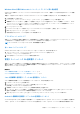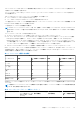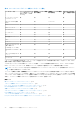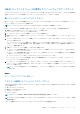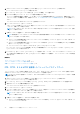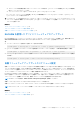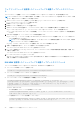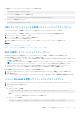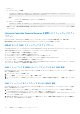Users Guide
Table Of Contents
- iDRAC 8/7 v2.40.40.40 ユーザーズガイド
- 概要
- iDRAC へのログイン
- ローカルユーザー、Active Directory ユーザー、または LDAP ユーザーとしての iDRAC へのログイン
- スマートカードを使用した iDRAC へのログイン
- シングルサインオンを使用した iDRAC へのログイン
- リモート RACADM を使用した iDRAC へのアクセス
- ローカル RACADM を使用した iDRAC へのアクセス
- ファームウェア RACADM を使用した iDRAC へのアクセス
- SMCLP を使用した iDRAC へのアクセス
- 公開キー認証を使用した iDRAC へのログイン
- 複数の iDRAC セッション
- デフォルトログインパスワードの変更
- デフォルトパスワード警告メッセージの有効化または無効化
- 無効なパスワード資格情報
- 管理下システムと管理ステーションのセットアップ
- iDRAC IP アドレスのセットアップ
- 管理ステーションのセットアップ
- 管理下システムのセットアップ
- 対応ウェブブラウザの設定
- デバイスファームウェアのアップデート
- ステージングされたアップデートの表示と管理
- デバイスファームウェアのロールバック
- サーバープロファイルのバックアップ
- サーバプロファイルのインポート
- 他のシステム管理ツールを使用した iDRAC の監視
- iDRAC の設定
- iDRAC 情報の表示
- ネットワーク設定の変更
- FIPS モード
- サービスの設定
- VNC クライアントを使用したリモートサーバーの管理
- 前面パネルディスプレイの設定
- タイムゾーンおよび NTP の設定
- 最初の起動デバイスの設定
- OS から iDRAC へのパススルーの有効化または無効化
- 証明書の取得
- RACADM を使用した複数の iDRAC の設定
- ホストシステムでの iDRAC 設定を変更するためのアクセスの無効化
- iDRAC と管理下システム情報の表示
- iDRAC 通信のセットアップ
- DB9 ケーブルを使用したシリアル接続による iDRAC との通信
- DB9 ケーブル使用中の RAC シリアルとシリアルコンソール間の切り替え
- IPMI SOL を使用した iDRAC との通信
- IPMI over LAN を使用した iDRAC との通信
- リモート RACADM の有効化または無効化
- ローカル RACADM の無効化
- 管理下システムでの IPMI の有効化
- 起動中の Linux のシリアルコンソールの設定
- サポート対象の SSH 暗号スキーム
- ユーザーアカウントと権限の設定
- ユーザー名およびパスワードで推奨される文字
- ローカルユーザーの設定
- Active Directory ユーザーの設定
- iDRAC の Active Directory 認証を使用するための前提条件
- サポートされている Active Directory 認証メカニズム
- 標準スキーマ Active Directory の概要
- 標準スキーマ Active Directory の設定
- 拡張スキーマ Active Directory の概要
- 拡張スキーマ Active Directory の設定
- Active Directory 設定のテスト
- 汎用 LDAP ユーザーの設定
- シングルサインオンまたはスマートカードログインのための iDRAC の設定
- アラートを送信するための iDRAC の設定
- ログの管理
- 電源の監視と管理
- ネットワークデバイスのインベントリ、監視、および設定
- ストレージデバイスの管理
- RAID の概念について
- 対応コントローラ
- 対応エンクロージャ
- ストレージデバイスの対応機能のサマリ
- ストレージデバイスのインベントリと監視
- ストレージデバイスのトポロジの表示
- 物理ディスクの管理
- 仮想ディスクの管理
- コントローラの管理
- PCIe SSD の管理
- エンクロージャまたはバックプレーンの管理
- 設定を適用する操作モードの選択
- 保留中の操作の表示と適用
- ストレージデバイス — 操作適用のシナリオ
- コンポーネント LED の点滅または点滅解除
- 仮想コンソールの設定と使用
- 仮想メディアの管理
- VMCLI ユーティリティのインストールと使用
- vFlash SD カードの管理
- SMCLP の使用
- iDRAC サービスモジュールの使用
- サーバー管理用 USB ポートの使用
- iDRAC Quick Sync の使用
- オペレーティングシステムの導入
- iDRAC を使用した管理下システムのトラブルシューティング
- よくあるお問い合わせ(FAQ)
- 使用事例シナリオ
- アクセスできない管理下システムのトラブルシューティング
- システム情報の取得とシステム正常性の評価
- アラートのセットアップと電子メールアラートの設定
- Lifecycle ログとシステムイベントログの表示とエクスポート
- iDRAC ファームウェアをアップデートするためのインタフェース
- 正常なシャットダウンの実行
- 新しい管理者ユーザーアカウントの作成
- サーバーのリモートコンソールの起動と USB ドライブのマウント
- 連結された仮想メディアとリモートファイル共有を使用したベアメタル OS のインストール
- ラック密度の管理
- 新しい電子ライセンスのインストール
- 一度のホストシステム再起動での複数ネットワークカードのための I/O アイデンティティ構成設定の適用
● ホストシステムの再起動を必要とするファームウェアイメージの場合は、[インストールして再起動] または [次の再起動
時にインストール] をクリックします。
● ファームウェアアップデートをキャンセルするには、[キャンセル] をクリックします。
[インストール]、[インストールして再起動] または [次の再起動時にインストール] をクリックすると、Updating Job
Queue というメッセージが表示されます。
7. [ジョブキュー] ページを表示するには、[ジョブキュー] をクリックします。このページで、ステージングされたファームウェ
アアップデートを表示し管理することができます。[OK] をクリックして現在のページを更新しファームウェアアップデートの
ステータスを表示します。
関連概念
デバイスファームウェアのアップデート 、p. 62
ステージングされたアップデートの表示と管理 、p. 71
自動ファームウェアアップデートのスケジュール設定 、p. 67
RACADM を使用したデバイスファームウェアのアップデート
RACADM を使用してデバイスファームウェアをアップデートするには、update のサブコマンドを使用します。詳細に関しては、
dell.com/idracmanuals にある『iDRAC および CMC 向け RACADM リファレンスガイド』を参照してください。
例:
● アップデートのリポジトリを使用して比較レポートを生成する場合:
racadm update –f catalog.xml –l //192.168.1.1 –u test –p passwd --verifycatalog
● myfile.xml を使用してカタログファイルから適用可能なすべてのアップデートを実行し、正常な再起動を実行する場合:
racadm update –f “myfile.xml” –b “graceful” –l //192.168.1.1 –u test –p passwd
● Catalog.xml をカタログファイルとして使用して FTP アップデートリポジトリから 適用可能なすべてのアップデートを実行
する場合:
racadm update –f “Catalog.xml” –t FTP –e 192.168.1.20/Repository/Catalog
自動ファームウェアアップデートのスケジュール設定
新規ファームウェアアップデートのチェックを行うための定期的な反復スケジュールを iDRAC 用に作成することができます。スケ
ジュールされた日付と時刻に、iDRAC を指定された送信先に接続し、新しいアップデートがあるかをチェックして、適用可能なす
べてのアップデートを適用またはステージングします。リモートサーバで作成されたログファイルには、サーバーアクセスおよびス
テージングされたファームウェアのアップデートに関する情報が含まれています。
Dell Repository Manager(DRM)を使用してリポジトリを作成し、ファームウェアのアップデートをチェックして実行するために
iDRAC を設定してこのリポジトリを使用することをお勧めします。内部リポジトリを使用することで iDRAC に使用できるファー
ムウェアとバージョンを制御することができ、意図しないファームウェアの変更を避けるのに役立ちます。
メモ: DRM についての詳細は、delltechcenter.com/repositorymanager を参照してください。
自動アップデートをスケジュールするには iDRAC Enterprise ライセンスが必要です。
自動ファームウェアアップデートは、iDRAC ウェブインタフェースまたは RACADM を使用してスケジュールすることができます。
メモ: IPv6 アドレスは、ファームウェアの自動アップデートのスケジュール向けにサポートされていません。
関連概念
デバイスファームウェアのアップデート 、p. 62
ステージングされたアップデートの表示と管理 、p. 71
管理下システムと管理ステーションのセットアップ 67